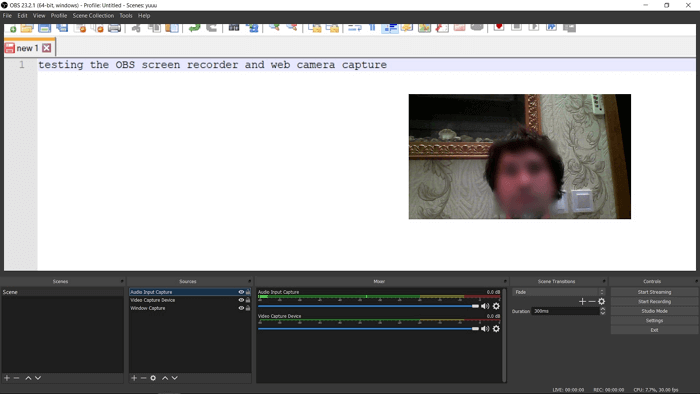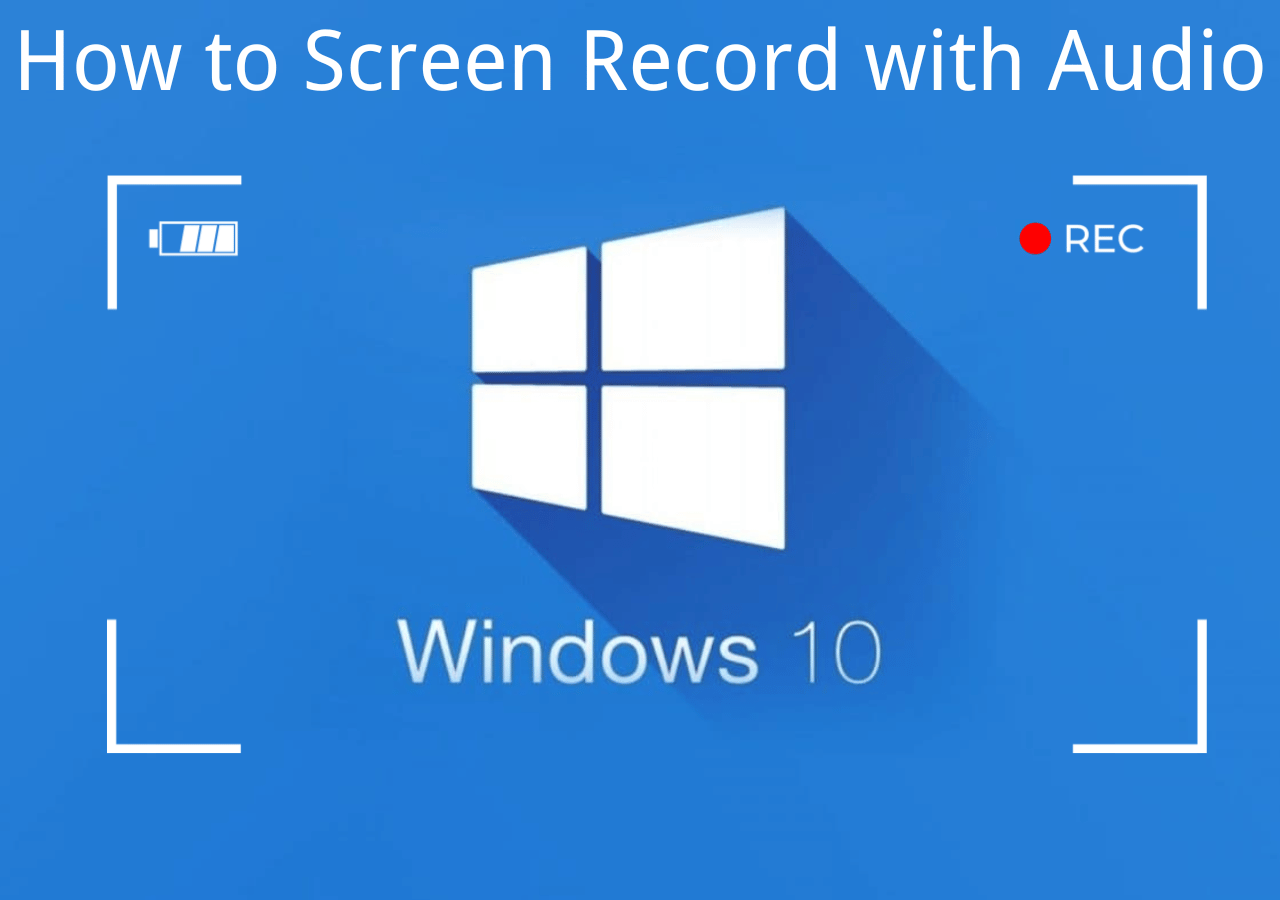-
![]()
Lionel
Lionel est passionné de technologie informatique, il fait partie de l'équipe EaseUS depuis 8 ans, spécialisé dans le domaine de la récupération de données, de la gestion de partition, de la sauvegarde de données.…Lire la suite -
![]()
Nathalie
Nathalie est une rédactrice chez EaseUS depuis mars 2015. Elle est passionée d'informatique, ses articles parlent surtout de récupération et de sauvegarde de données, elle aime aussi faire des vidéos! Si vous avez des propositions d'articles à elle soumettre, vous pouvez lui contacter par Facebook ou Twitter, à bientôt!…Lire la suite -
![]()
Mélanie
Mélanie est une rédactrice qui vient de rejoindre EaseUS. Elle est passionnée d'informatique et ses articles portent principalement sur la sauvegarde des données et le partitionnement des disques.…Lire la suite -
![]()
Arnaud
Arnaud est spécialisé dans le domaine de la récupération de données, de la gestion de partition, de la sauvegarde de données.…Lire la suite -
![]()
Soleil
Soleil est passionnée d'informatique et a étudié et réalisé des produits. Elle fait partie de l'équipe d'EaseUS depuis 5 ans et se concentre sur la récupération des données, la gestion des partitions et la sauvegarde des données.…Lire la suite -
![]()
Flavie
Flavie est une rédactrice qui vient de rejoindre EaseUS. Elle est passionnée d'informatique et ses articles portent principalement sur la sauvegarde des données et le partitionnement des disques.…Lire la suite -
![]()
Aveline
Aveline est une nouvelle rédactrice chez EaseUS. Elle est une passionnée de technologie. Ses articles se concentrent principalement sur la récupération de données et les outils multimédias, domaines dans lesquels elle apporte son expertise approfondie.…Lire la suite
Sommaire
0 Vues |
0 min lecture
Instagram est l'une des plus grandes plateformes de réseaux sociaux où vous pouvez regarder des vidéos en direct, partager des photos ou discuter avec vos amis. Sur Instagram, vous pouvez profiter d'un grand nombre de diffusions en direct intéressantes, et parfois vous pouvez vouloir enregistrer quelques unes de ces vidéos en direct. Mais Instagram ne permet pas le télécharger des vidéos. Alors comment enregistrer un live Instagram ?
Le moyen le plus simple est d'enregistrer le live Instagram à l'aide d'un enregistreur de vidéo en streaming. Ici, vous découvrirez 5 façons fiables d'enregistrer une vidéo Instagram sur Windows, Mac et téléphone mobile. Suivez les tutoriels et capturez les diffusions d'Instagram sans effort.
| Solutions pratiques | Dépannage étape par étape |
|---|---|
| Solution 1. EaseUS RecExperts | Lancez EaseUS RecExperts sur votre ordinateur. La première option, "Plein écran", peut vous permettre de capturer...Les étapes complètes |
| Solution 2. QuickTime Player | Sélectionnez l'option "Fichier" dans la barre supérieure, puis sélectionnez l'option "Nouvel enregistrement"...Les étapes complètes |
| Solution 3. Enregistreur d'écran iOS intégré | Déverrouillez votre iPhone et ouvrez les réglages de l'iPhone. Appuyez sur "Centre de contrôle"...Les étapes complètes |
| Solution 4. Mobizen Screen Recorder | Téléchargez Mobizen Screen Recorder. Installez-le et ouvrez-le sur votre téléphone Android...Les étapes complètes |
Comment enregistrer un live Instagram sur PC
EaseUS RecExperts for Windows est un excellent enregistreur de vidéos Instagram en direct pour les novices et les professionnels. En l'utilisant, vous pouvez facilement enregistrer n'importe quelle vidéo en direct sur Instagram sans commentaires, de plus, vous pouvez également enregistrer des vidéos en streaming à partir d'autres plateformes sociales sans qu'ils le sachent, y compris, Facebook, YouTube, Hulu, et beaucoup plus.
En outre, ce meilleur enregistreur d'écran gratuit vous permet de capturer n'importe quelle zone de votre écran de manière flexible, d'enregistrer facilement l'audio et la webcam. Il offre également une option pour planifier des tâches d'enregistrement qui se lanceront automatiquement à une heure prédéfinie, ce qui est très utile si vous voulez capturer des événements périodiques.
Caractéristiques principales:
- Interface simple et intuitive.
- Enregistrer des vidéos en streaming sur YouTube ou d'autres plateformes.
- Possibilité de programmer un enregistrement sur Windows/Mac.
- Prend en charge plusieurs formats de sortie de fichiers vidéo, audio et image.
- Exporter des fichiers multimédias de haute qualité.
Cliquez ci-dessous pour télécharger ce logiciel, et suivez le tutoriel suivant pour enregistrer des vidéos Instagram en direct sur l'ordinateur. Vous pouvez même éditer les enregistrements avec des outils d'édition intégrés et les personnaliser selon vos préférences.
Comment enregistrer des vidéos Instagram sur Windows:
Étape 1. Lancez EaseUS RecExperts, et cliquez sur le triangle vers le bas pour trouver le bouton "Mode amélioré" qui ressemble à une petite télévision sur le panneau de gauche.

Étape 2. Sélectionnez l'enregistrement de la webcam, du son du système ou du microphone. Vous pouvez voir les sites de streaming les plus populaires dans cette interface, y compris YouTube, Netflix, Vimeo, Amazon Prime, Disney, Hulu, etc. Cliquez ensuite sur un site et vous serez dirigé vers son site officiel.

Étape 3. Retournez à EaseUS RecExperts et cliquez sur "REC" pour continuer. L'enregistrement commencera après un compte à rebours de 3 secondes. Vous pouvez voir une barre de tâches sur votre écran. Choisissez le bouton correspondant pour mettre en pause ou arrêter l'enregistrement.
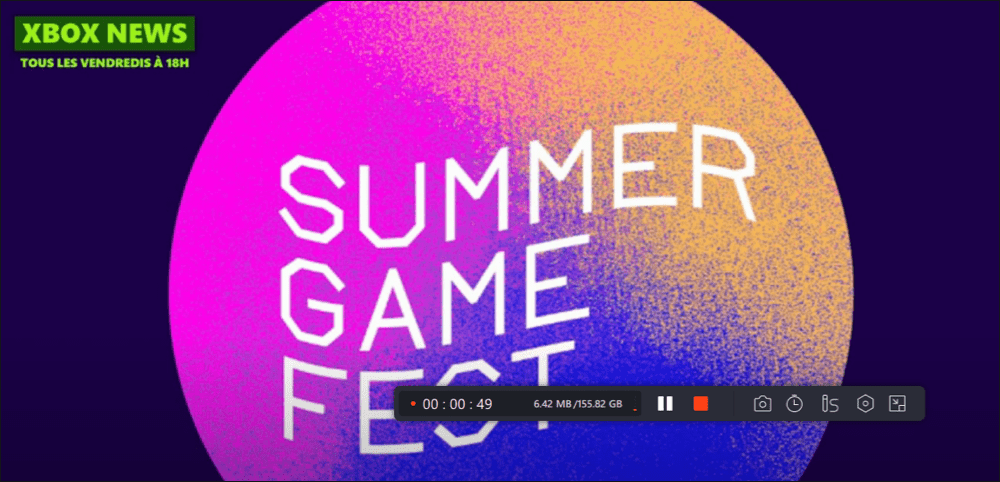
Étape 4. Lorsque l'enregistrement est terminé, vous accédez à l'interface de prévisualisation où vous pouvez visualiser et modifier les vidéos enregistrées. Ici, vous pouvez éditer, faire des captures d'écran de l'enregistrement, ou ajuster le volume et la vitesse de lecture comme vous le souhaitez.
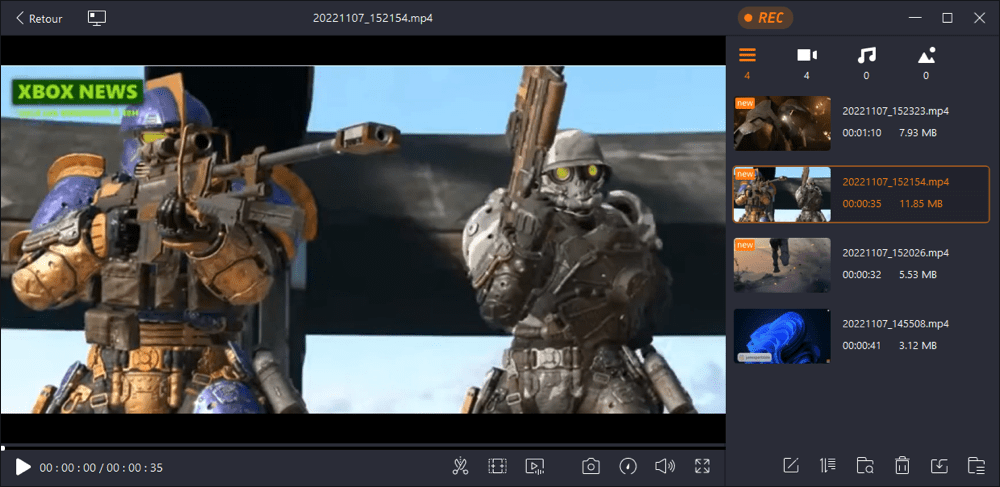
Enregistrer un live Instagram de quelqu'un sur Mac
Dans cette partie, vous découvrirez 2 excellents logiciels d'enregistrement d'écran pour capturer des vidéos live d'Instagram, dont un outil tiers et un outil intégré. En plus de cela, nous présentons des tutoriels pour vous montrer comment enregistrer un live Instagram en utilisant ces outils.
1. EaseUS RecExperts for Mac
EaseUS propose également un enregistreur d'écran pour Mac afin d'aider ses utilisateurs dans leurs tâches d'enregistrement d'écran. Cet enregistreur vidéo, léger et facile à utiliser, convient aussi bien aux débutants qu'aux professionnels car il possède une interface intuitive et simple.
A l'aide de cet outil, vous pouvez facilement capturer une vidéo Instagram en direct et l'enregistrer sur votre Mac, sans qu'il n'y ait de de filigrane dessus. Pendant l'enregistrement, vous pouvez ajouter des narrations vocales à partir du microphone ou d'autres périphériques audio externes.
En outre, il est possible d'enregistrer son interne Mac avec ce même outil, sans avoir à télécharger d'autres logiciels, ce qui constitue la meilleure option pour capturer le son du système.
Caractéristiques principales:
- Enregistrez l'écran de manière flexible dans n'importe quelle taille.
- Enregistrer écran Mac avec audio simultanément.
- Prend en charge l'enregistrement de vidéos 720P/1080P/4K.
- Exporter les enregistrements au format MP4, GIF ou M4A.
- Pas de filigrane.
Si vous voulez essayer ce merveilleux enregistreur d'écran sans filigrane, cliquez sur le bouton ci-dessous pour le télécharger.
Comment enregistrer un live Instagram diffusé par une personne tierce:Étape 1. Ouvrez la vidéo en streaming que vous souhaitez capturer. Lancez ensuite EaseUS RecExperts pour vous habituer à son interface sur votre Mac. Si vous voulez enregistrer tout l'écran, vous pouvez cliquer sur l'option " Plein écran ". Si vous voulez personnaliser la zone d'enregistrement, cliquez sur l'option "Région". Ensuite, sélectionnez la zone d'enregistrement avec votre souris.
En même temps, pour enregistrer l'écran avec du son, il suffit de cliquer sur l'icône Son dans le coin inférieur gauche.

Étape 2. Cliquez sur "Paramètres" pour appliquer plus d'options, notamment pour modifier le format de sortie d'une vidéo, etc. Ensuite, revenez à l'interface principale et cliquez sur le bouton "REC" pour commencer.
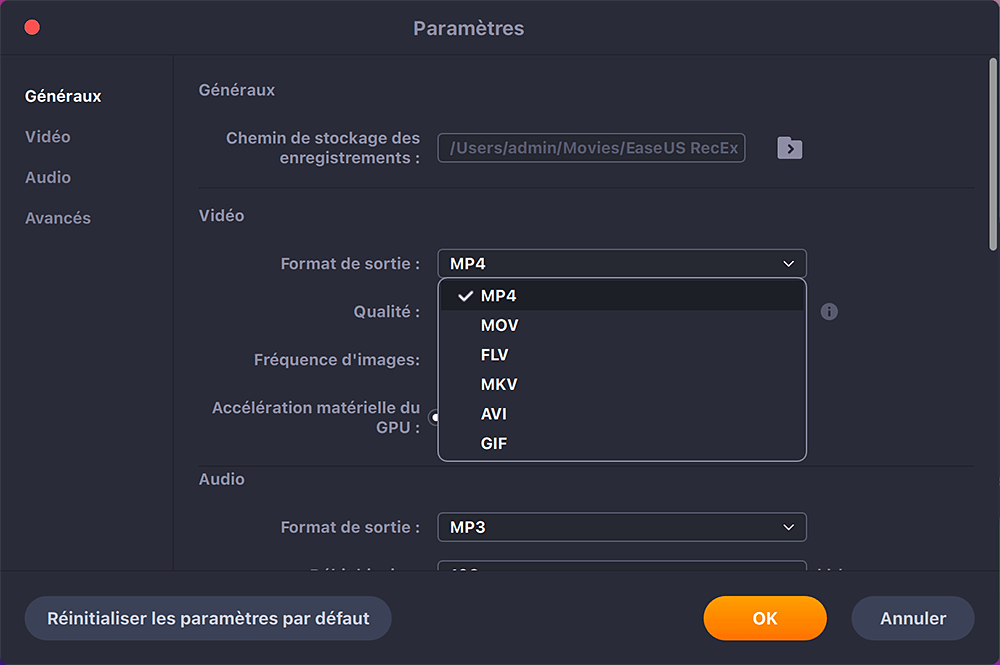
Étape 3. Pendant le processus de capture, vous pouvez faire une capture d'écran de l'écran enregistré. Pour terminer l'enregistrement, cliquez sur le bouton Arrêter de la barre d'outils.
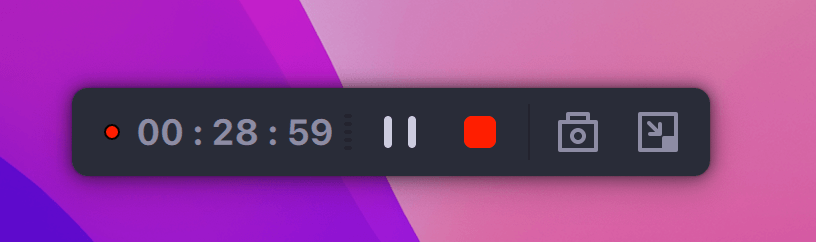
Étape 4. Ensuite, vous pouvez regarder la vidéo enregistrée dans "Enregistrements". Le bouton se trouve dans l'interface principale. Vous pouvez revoir l'enregistrement cible à partir des listes.
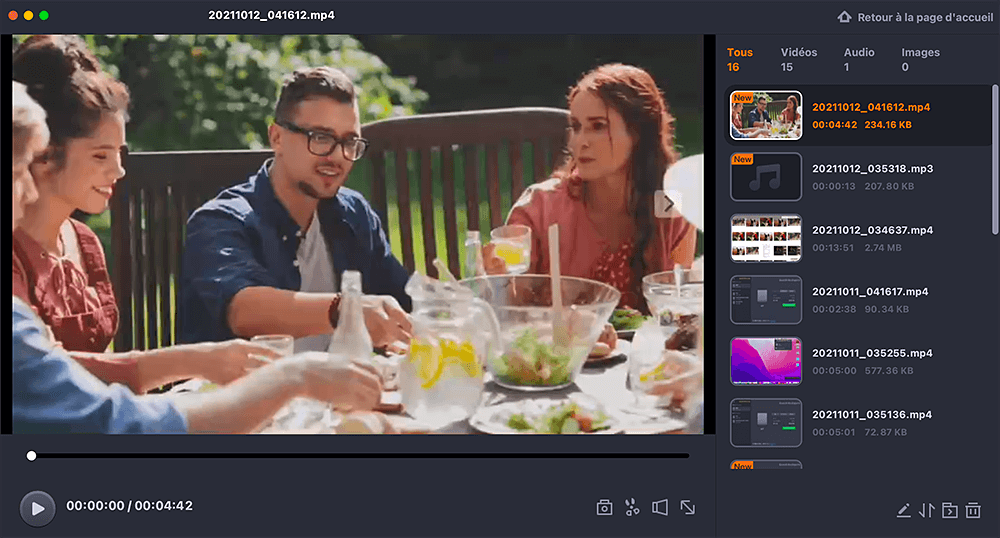
2. QuickTime Player
Si vous êtes toujours à la recherche d'un logiciel d'enregistrement d'écran pour enregistrer une vidéo Instagram en direct sur votre Mac, la réponse est là. Il existe un programme d'enregistrement d'écran gratuit et multifonctionnel sur votre ordinateur: QuickTime Player.
La plupart des gens l'utilisent comme un lecteur multimédia. Cependant, il peut vous aider à enregistrer votre écran ou contenu vidéo sans effort. Il propose également l'enregistrement audio sur mac. Avec cet outil, vous pouvez enregistrer la vidéo en direct de votre choix, à tout moment.

Comment enregistrer des vidéos Instagram avec QuickTime Player sur Mac:
Etape 1. Ouvrez QuickTime Player sur votre Mac.
Etape 2. Ouvrez le menu "Fichier" dans la barre supérieure, puis sélectionnez l'option Nouvel enregistrement vidéo dans le menu déroulant.
Etape 3. Réglez ensuite les paramètres d'enregistrement du live Instagram lorsqu'une nouvelle fenêtre apparaît. Trouvez une vidéo sur Instagram que vous souhaitez enregistrer et cliquez sur le bouton rouge pour démarrer l'enregistrement.
Etape 4. Une fois la vidéo terminée, vous pouvez cliquez sur le bouton d'arrêt pour terminer l'enregistrement. La vidéo enregistrée sera sauvegardée sur votre Mac au format MOV.
Comment enregistrer une vidéo Instagram en direct sur iPhone
Des fois, vous êtes en train de regarder des vidéos Instagram live sur votre iPhone, et vous voulez enregistrer et sauvegarder des passages particuliers, mais vous ne savez pas comment faire. Dans ce cas, nous vous recommandons d'utiliser l'enregistreur d'écran intégré d'iOS.
Pour les utilisateurs d'iPhone, il n'est pas nécessaire de télécharger et d'installer une application, car il existe un enregistreur d'écran intégré que vous pouvez utiliser. L'enregistreur d'écran iOS vous permet de capturer n'importe quelle vidéo sur Instagram facilement et rapidement. Mais il a une une contrainte: votre système iPhone doit être iOS 11, 12, ou une version ultérieure.
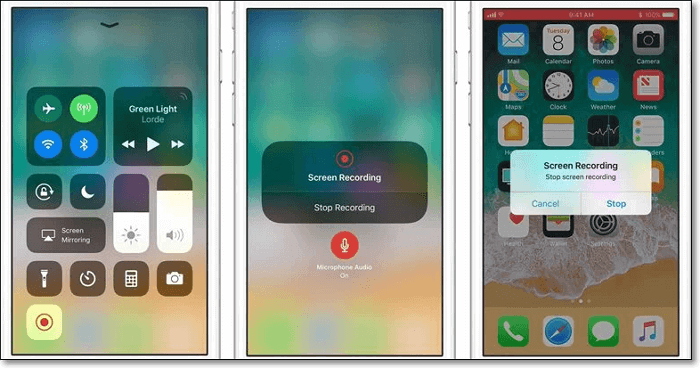
Comment enregistrer une vidéo live Instagram sur iPhone:
Etape 1. Déverrouillez votre iPhone et accédez à Réglales "Centre de contrôle" > "Personnaliser les commandes", ensuite appuyez sur le signe "+" à côté de "Enregistrement d'écran".
Etape 2. Ouvrez Instagram et trouvez la vidéo en direct (live) que vous souhaitez enregistrer.
Etape 3. Balayez depuis le bas de l'écran vers le haut pour ouvrir le Centre de contrôle. Appuyez sur l'icône d'enregistrement d'écran - un cercle blanc pour commencer à enregistrer la vidéo Instagram en direct.
Etape 4. Pour arrêter l'enregistrement, ouvrez le Centre de contrôle, faites-le glisser vers le haut, puis appuyez sur l'icône d'enregistrement d'écran.
Comment enregistrer une vidéo live Instagram sur Android
Il existe diverses applications Android d'enregistrement d'écran parmi lesquelles vous pouvez choisir. Nous allons vous présenter l'application d'enregistrement d'écran la plus recommandée pour les utilisateurs d'Android. Il s'agit de Mobizen Screen Recorder.
Mobizen Screen Recorder est une application entièrement gratuite pour les utilisateurs d'Android pour enregistrer, capturer et éditer des vidéos. Ainsi, vous pouvez facilement enregistrer des vidéos Instagram live avec une haute qualité. En outre, cette application vous permet de capturer librement un gameplay et vos réactions, en enregistrant le son du jeu, votre voix, et la webcam.
Une fois l'enregistrement terminé, vous pouvez le diviser, le couper, ajouter une musique de fond, ajouter une vidéo d'intro et de fin pour réaliser une vidéo personnalisée. Plus important encore, vous pouvez supprimer le filigrane gratuitement en utilisant cette application.
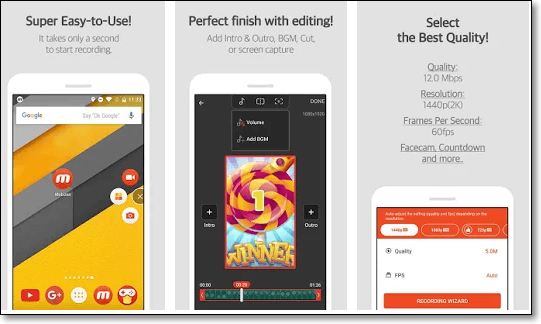
Comment enregistrer un live Instagram sur Android:
Etape 1. Téléchargez Mobizen Screen Recorder, installez et ouvrez-le sur votre appareil Android.
Etape 2. Ouvrez Instagram et trouvez la vidéo diffusée en direct que vous souhaitez enregistrer. Appuyez sur le bouton d'enregistrement démarrer. Il enregistrera l'écran, ainsi que tout son provenant de votre Android.
Etape 3. Quand vous aurez terminé, appuyez sur le bouton Arrêter pour mettre fin à l'enregistrement. Il s'agit généralement d'un carré rouge flottant sur un côté de l'écran. Enfin, vous pouvez retrouver la vidéo enregistrée dans votre galerie Android.
Bonus: Comment diffuser un live Instagram sur Android/iPhone
Instagram Live est une fonctionnalité qui permet aux utilisateurs de diffuser des vidéos en direct en streaming à d'autres personnes afin qu'elles puissent communiquer en temps réel. Le meilleur appareil pour diffuser en direct sur Instagram est le téléphone portable, car vous pourrez filmer facilement ce que vous voulez partager avec les autres.
Comment démarrer un live sur Instagram avec Android et iPhone ? Si vous n'êtes pas un utilisateur régulier d'Instagram, vous n'avez peut être pas la réponse. Si vous voulez diffuser une vidéo en direct sur IG, suivez les étapes suivantes:
Etape 1. Lancez Instagram et cliquez sur l'icône de la caméra dans le coin supérieur gauche. Ce bouton vous permet de publier des stories Instagram ainsi que de diffuser une vidéo en direct.

Etape 2. Faites glisser l'écran pour trouver l'option "En direct" en bas de l'écran. Ensuite, cliquez sur le bouton "Démarrer la vidéo en direct". Instagram préviendra une partie de vos followers pour ne pas manquer votre vidéo en direct.

Etape 3. Lorsque vous voulez mettre fin au live, tapez sur le bouton "Terminer" en bas à droite de l'écran.

Conclusion
Enregistrer une vidéo Instagram en direct est simple grâce aux enregistreurs vidéos mentionnés ci-haut. Pour enregistrer une vidéo Instagram en direct, choisissez l'un d'entre eux et foncez.
Parmi ces enregistreurs d'écran, EaseUS RecExperts est le meilleur choix à ne pas manquer. Il vous permet d'enregistrer tout ce que vous voulez sur l'écran sans effort. En outre, il fournit des outils d'édition de base et avancés pour éditer votre fichier enregistré, comme le découpage, etc.
FAQ sur l'enregistrement de vidéos Instagram en direct
Vous avez peut-être d'autres questions sur la façon d'enregistrer un Live Instagram sur PC, Mac et téléphone. Dans la partie suivante, nous avons listé 3 questions importantes avec leurs réponses.
1. Comment enregistrer le live Instagram d'un autre utilisateur ?
Etape 1. Téléchargez et lancez EaseUS RecExperts. Ensuite, ouvrez la vidéo Instagram que vous voulez enregistrer.
Etape 2. Cliquez sur "Région" dans l'interface principale et ajustez la zone d'enregistrement.
Etape 3. Lorsque tout est prêt, vous pouvez cliquer sur le bouton "REC" pour commencer l'enregistrement. Si vous voulez mettre fin à l'enregistrement, cliquez sur l'icône Arrêter.
Etape 4. Vous trouverez la vidéo enregistrée dans le dossier Enregistrements, et vous pouvez la partager sur les réseaux sociaux directement.
2. Est-ce qu'on peut sauvegarder les vidéos live Instagram d'autres personnes ?
Avec Instagram, vous ne pouvez pas sauvegarder directement des vidéos Live d'autres personnes. Mais si vous souhaitez conserver certaines vidéos en direct, vous pouvez utiliser des enregistreurs d'écran pour capturer les vidéos afin de pouvoir les regarder hors ligne.
3. Comment enregistrer un live Instagram sans commentaires ?
Tout d'abord, vous devez masquer les commentaires sur Instagram. Une fois les commentaires masqués, vous pouvez choisir n'importe quel enregistreur d'écran recommandé pour vous aider à enregistrer le live Instagram sans commentaires. Voici les étapes pour masquer les commentaires:
Etape 1. Appuyez sur l'icône d'appareil photo dans le coin supérieur gauche d'Instagram.
Etape 2. En bas de l'écran, faites glisser les options de l'appareil photo (Normal, Créer, Boomerang, etc.) jusqu'à ce que vous trouviez l'option "En direct"..
Etape 3. Appuyez sur le bouton de capture circulaire pour commencer votre diffusion en direct.
Etape 4. En bas de l'écran, appuyez sur les trois points verticaux situés à côté du champ de commentaire.
Etape 5. Appuyez sur "Désactiver les commentaires"pour les masquer.
EaseUS RecExperts

Un seul clic pour capturer tout ce qui se trouve à l'écran !
Pas de limite de temps, pas de filigrane
Enregistrer